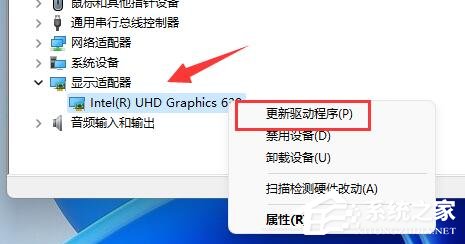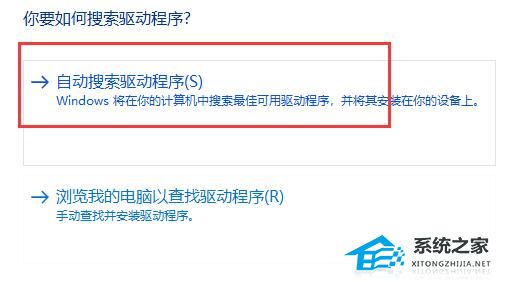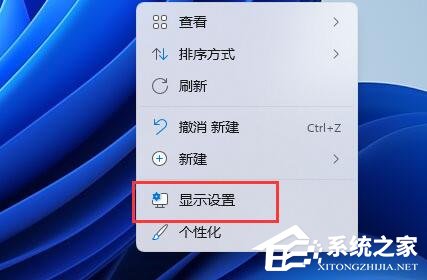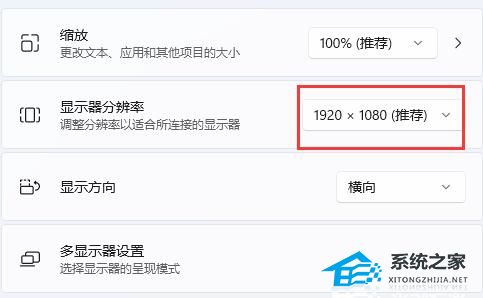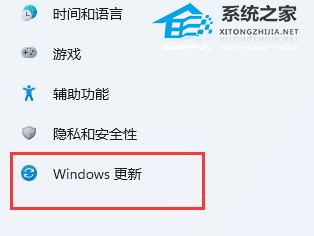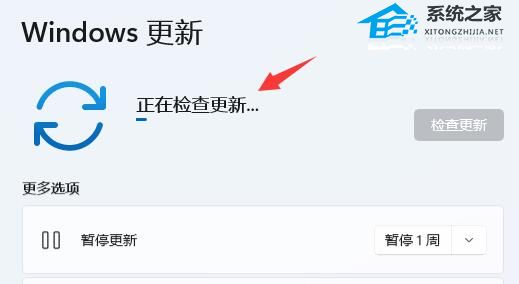Win11分辨率被锁死怎么办-Win11无法正常更改分辨率的解决方法
哎呀,电脑显示器的分辨率跟系统分辨率有关系哦,如果它们不匹配的话,界面就会变得怪怪的。最近有些小夥伴在用电脑时发现分辨率被锁死了,只能看到1024×768的画面,看起来特别别扭。这可能是因为显卡驱动或者系统出了点问题。我们试试不同的办法看看能不能解决吧!
方法一
1. 右键开始菜单,打开“设备管理器”。
2. 展开显示适配器,右键显卡,点击“更新驱动程序”。
3. 然后选择“自动搜索驱动程序”,让系统为你下载安装显卡驱动。
4. 更新完成后,右键桌面空白处,进入“显示设置”。
5. 在其中就可以修改显示器分辨率了。
方法二
1. 如果更新显卡驱动还是锁死分辨率,那么可以尝试更新一下系统。
2. 进入在分辨率设置左边栏进入“Windows更新”。
3. 进入后可以看到“windows更新”,在其中检查更新并安装就可以了。
以上就是系统之家小编为你带来的关于“Win11分辨率被锁死怎么办-Win11无法正常更改分辨率的解决方法”的全部内容了,希望可以解决你 问题,感谢您的阅读,更多精彩内容请关注系统之家官网。
相关文章
- 2025最好用的Win11 24H2系统推荐
- Win11/10蓝屏死机详尽修复指南
- Win11运行无边框窗口游戏切换不显示任务栏
- 如何在Win11安全中心添加排除项-在安全中心添加排除项的方法
- 四种方法教会你Win11屏幕放大缩小
- Win11如何查看office版本-Win11查看office版本的方法
- Win11不能玩植物大战僵尸怎么办-玩不了植物大战僵尸的解决方法
- Win11系统xbox录制不了怎么办-Win11xbox录制不了的解决方法
- Win11系统xbox网络修复在哪-Win11xbox网络修复的位置
- Win11如何禁止显卡驱动更新-Win11关闭显卡驱动更新的方法
- Win11华硕电脑怎么在bios中设置固态硬盘启动
- Win11如何打开fps显示-Win11系统显示帧数的方法
- Win11系统映像怎么恢复-Win11系统映像恢复教程
- Win11提示扩展程序不一致怎么办-提示扩展程序不一致解决方法
- Win11系统512g怎么分盘合适-Win11系统512g固态硬盘最佳分区方案
- Win11系统win键被锁怎么办-Win11win键被锁的解决方法
热门教程
win11关闭windows defender安全中心的四种方法
2Win11如何关闭Defender?Windows11彻底关闭Defender的3种方法
3win10不显示视频缩略图的两种解决方法
4win10关闭许可证即将过期窗口的方法
5win11任务栏怎么显示网速?win11任务栏显示实时网速的方法
6win11怎么切换桌面?win11切换桌面的四种方法
7win11忘记pin无法开机的三种最简单办法
8Win11移动热点不能用怎么办?移动热点不工作怎么办?
9安装NET3.5提示0x800f0950失败解决方法
10Win11如何打开预览窗格?Win11显示预览窗格的方法
装机必备 更多+
重装教程
大家都在看